広告 当サイトのコンテンツには広告を掲載しています
【iPhone・Google PixelもOK】PCなしでSDカードを使う方法

iPhoneをはじめGoogle PixelやGalaxyの一部機種など、SDカード非対応のスマホが増えてきました。
バックアップはオンラインストレージにするというのが当たり前になりつつありますよね。
スマホを選ぶとき、こんな風に思ったことはありませんか?
「このスマホいいなぁ・・・でもSDカード使えない機種なのか・・・」 「オンラインストレージへのバックアップだけでは不安」 「容量のために月額料金を払うのが嫌」 「SDカードさえ対応してれば完璧なのに・・・」
でも大丈夫!
SDカード非対応のスマホでもPCを使わずに簡単にバックアップできちゃうんです!
Qubii DuoでiPhoneもAndroidもSDカードに簡単バックアップ
使うものはQubii Duo!
microSDカード(2TBまで)対応。
iPhoneにもAndroidにも対応というスグレモノ。
- SDカード非対応のAndroidスマホを使っている
- 家族にiPhoneユーザーもAndroidユーザーもいる
- 今はiPhoneユーザーだがいずれAndroidも使う可能性がある
コチラはQubii Pro。
iPhone 5s以降の機種で、iOS12以上に対応しています。
iPadにも対応しています。
- 家族全員iPhoneユーザー
- これからもiPhoneしか使わない予定
この記事ではQubii Duoを使ったバックアップ方法を解説していきます。

超簡単!PCを使わずにiPhoneからSDカードにデータを移す方法
まずは使用するmicroSDカードのスピードテストをしよう!
フリマなどで安く買ったSDカードは容量や転送速度が表示よりも著しく低い偽物の可能性があります。
SDカードを買ったらスピードテストをしましょう。
詳しいやり方は下の記事で紹介しています。

専用アプリをダウンロードしよう
Qubiiは専用アプリが必要です。
最初にダウンロードしておきましょう。
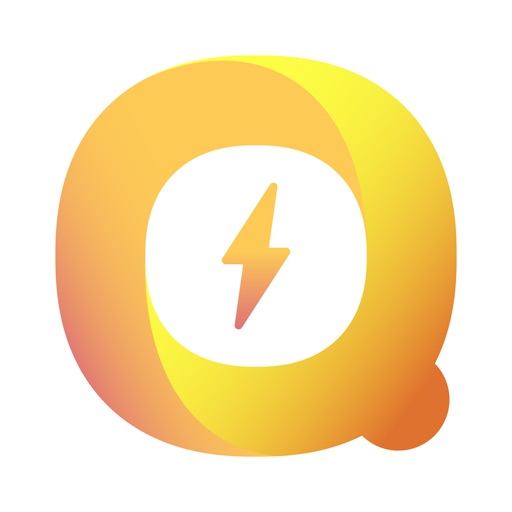
商品はQubii Duoですが使用アプリはQubii Proなので要注意。
ただのQubiiというアプリもあります。
最初に間違えてQubiiアプリをダウンロードしてしまいましたが、Qubii Duoを接続したところ「アプリが間違っています」と通知が出ました(笑)
まぁ間違えたらダウンロードし直せばOK。
Qubii DuoにmicroSDカードをセットする

この向きにmicroSDカードをセットします。
カチッと音がするまで差し込んでください。
取り出したいときは更に押し込むと戻ってきます。
Qubiiを充電器とセットしておきます。

アプリを開いて初期設定をしよう
基本的に「続ける・同意する・許可する」を選んでおけばOK。
SDカードのロックについては下で解説するので今はしなくても大丈夫です。
次の画面になったら充電ケーブルとスマホを接続しましょう。

microSDカードにスマホのデータを移したいときはバックアップをタップ。
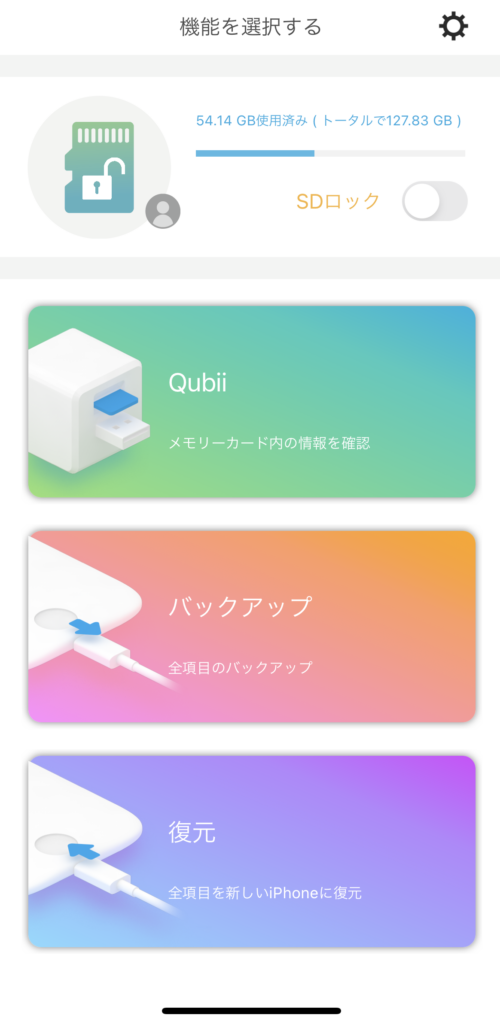
しばらく待てば終了です。

バックグラウンドで処理をしてくれるから、バックアップ中も電話やネットをできるというのは嬉しいね!
次回以降はただ充電ケーブルとスマホを繋ぐだけでバックアップできます。
アプリを起動する必要もありません。
新しく追加されたデータのみバックアップされるのでデータが重複することもないというのがメリット。
SDカードのロックについて
Qubii DuoにはSDカードロック機能があります。
ロックをしておくとセキュリティ面で安心です。
- 暗号化ではなくメモリカード自体の読み取り機能をオフ
- Qubiiアプリ以外のデバイスでSDカードを読み取れない
SDカードのロック方法
アプリを起動し、設定ページへ行きます。
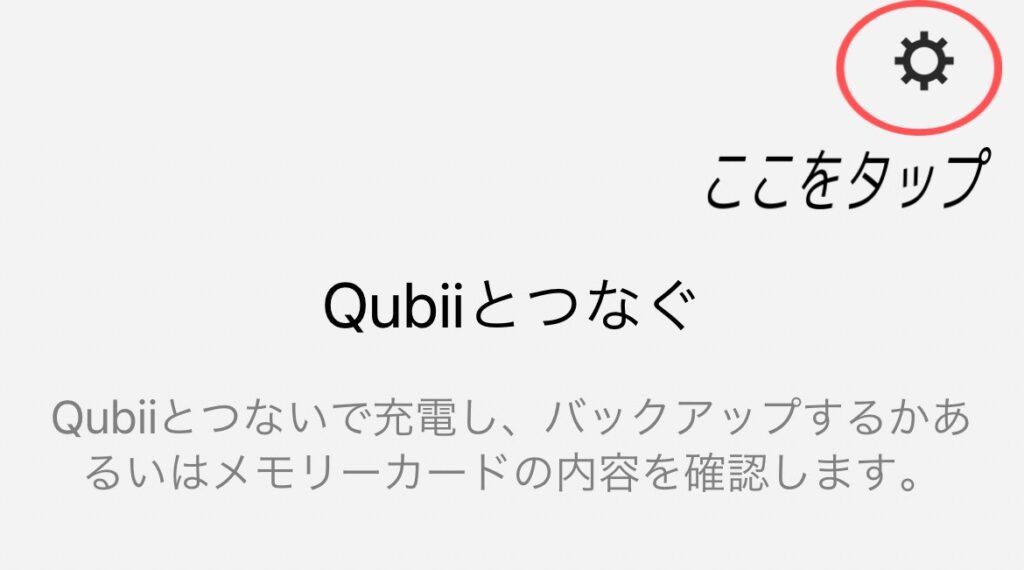
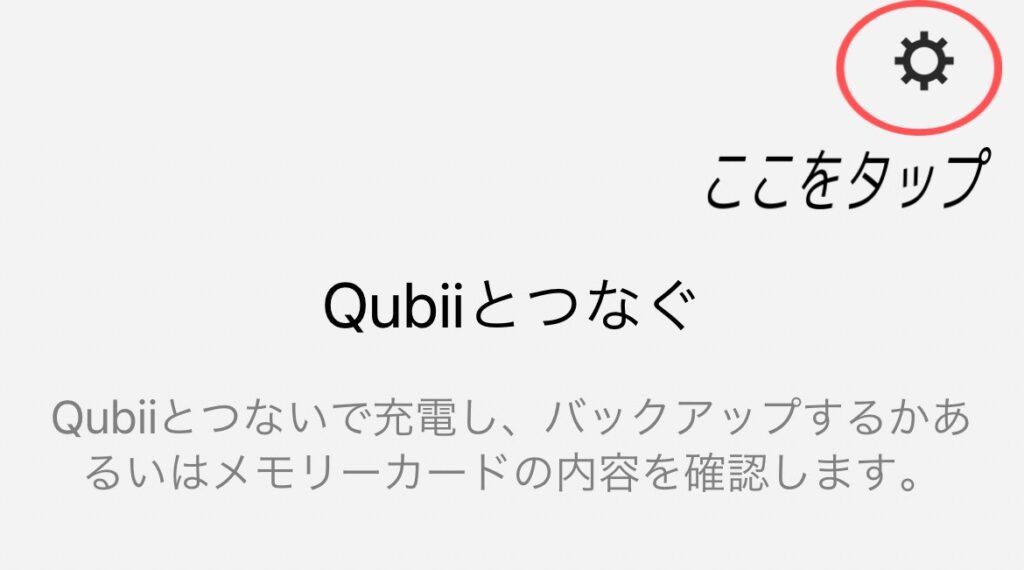
SDロックをタップ。
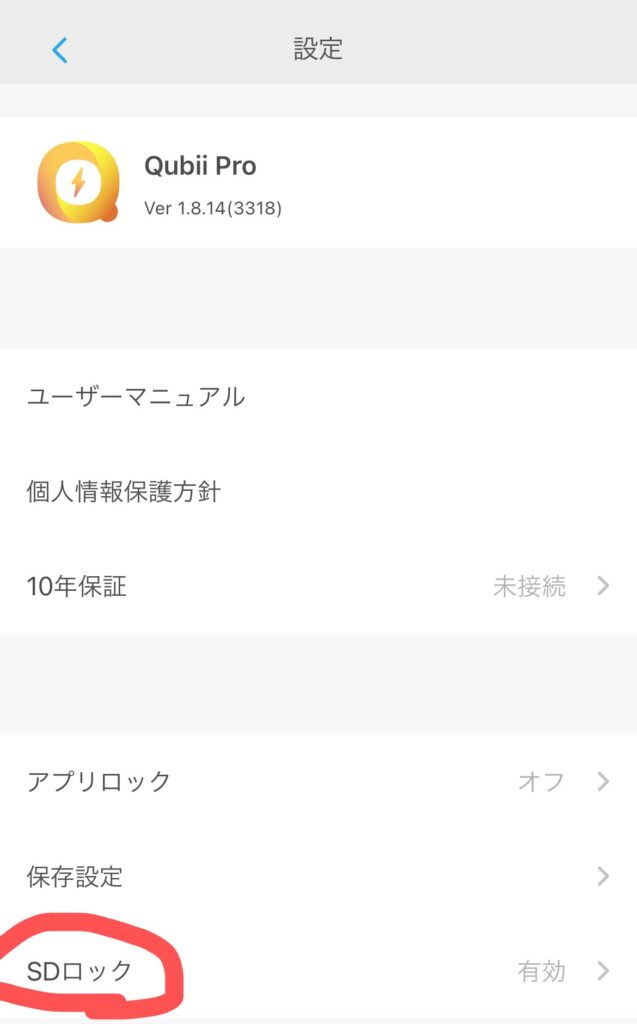
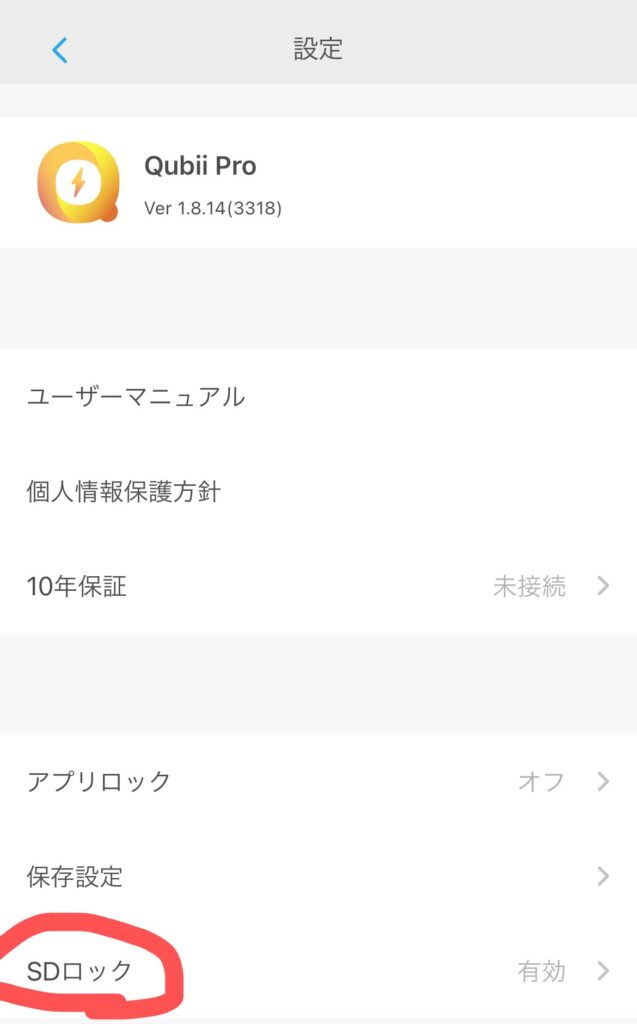
SDロックを有効にするをタップ
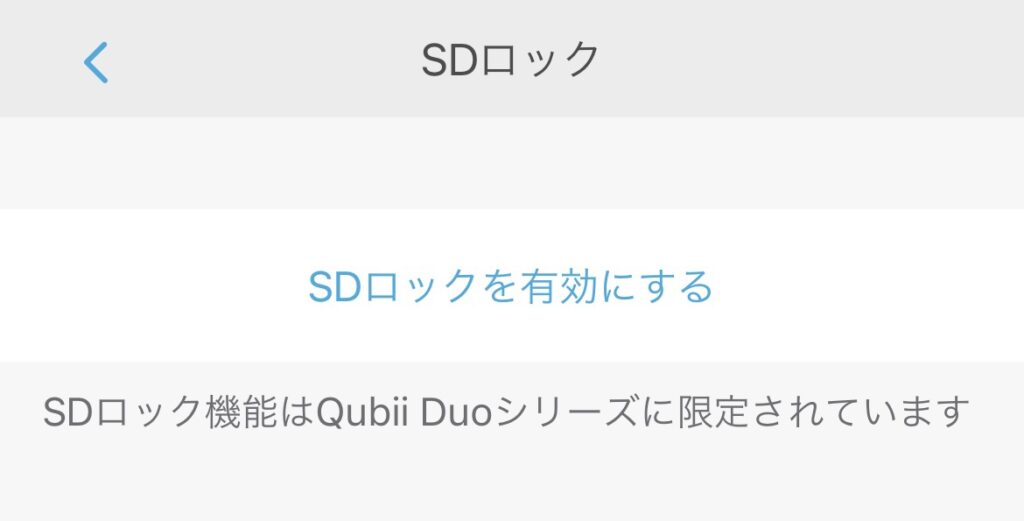
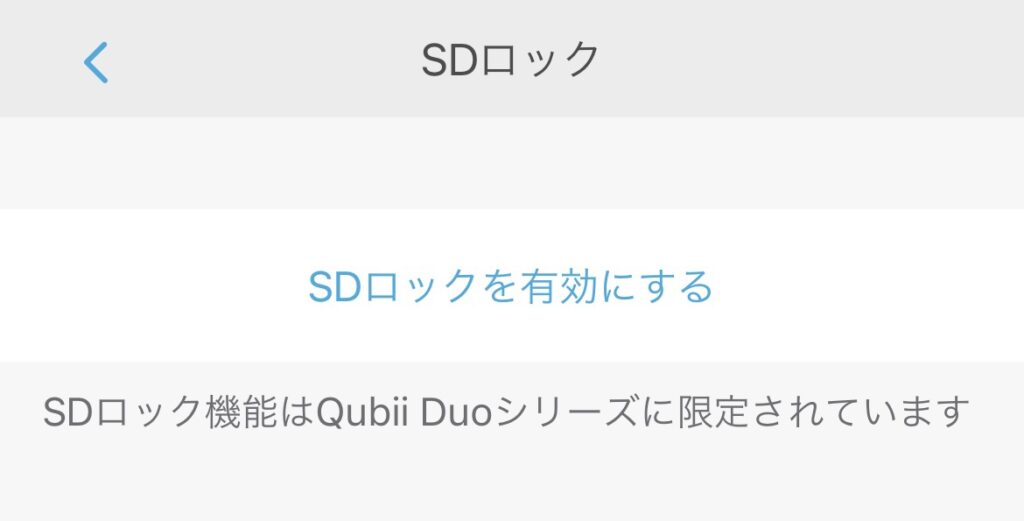
メールアドレス認証かその他の方法でサインインをする
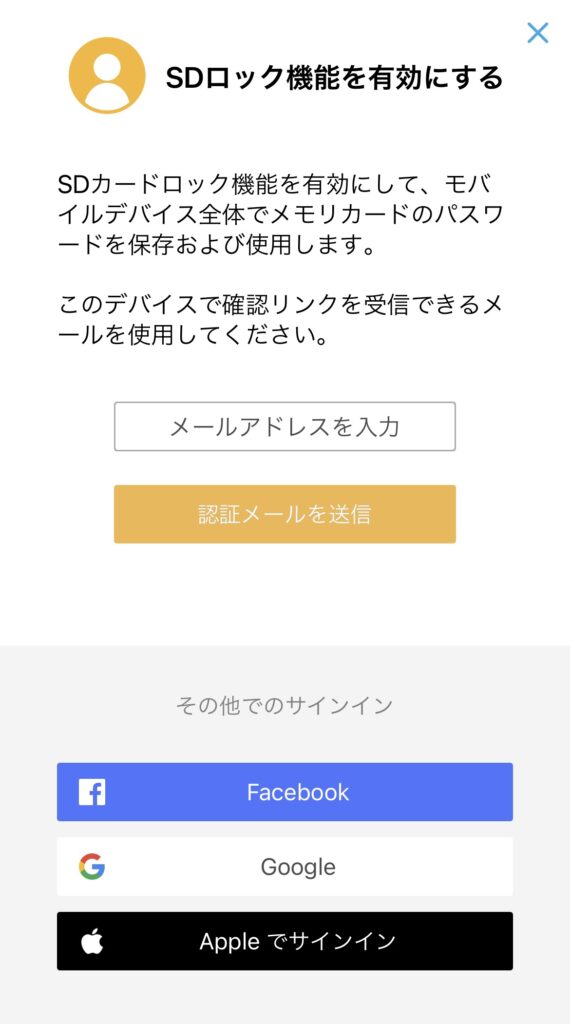
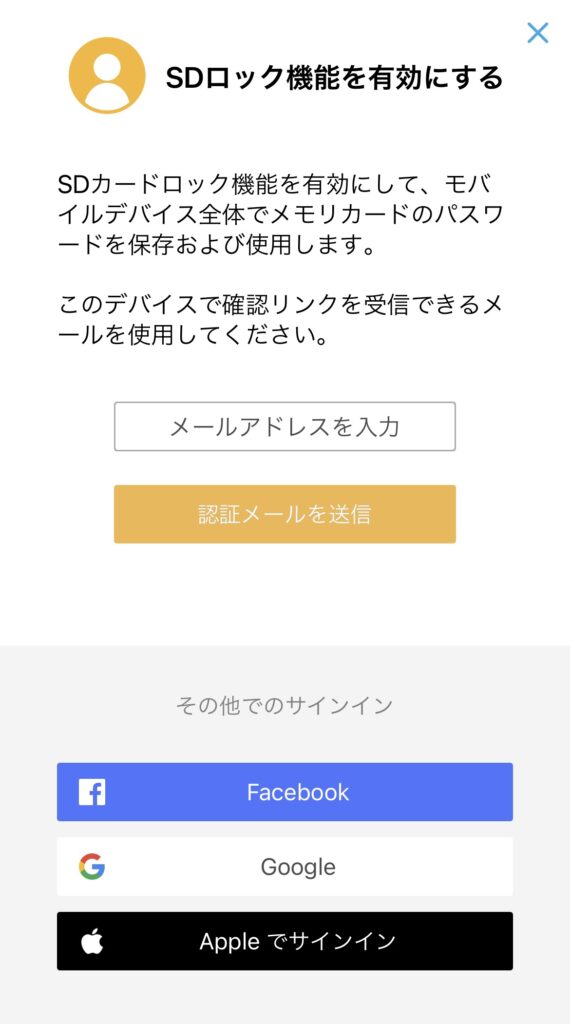
このような画面になればサインインは完了。
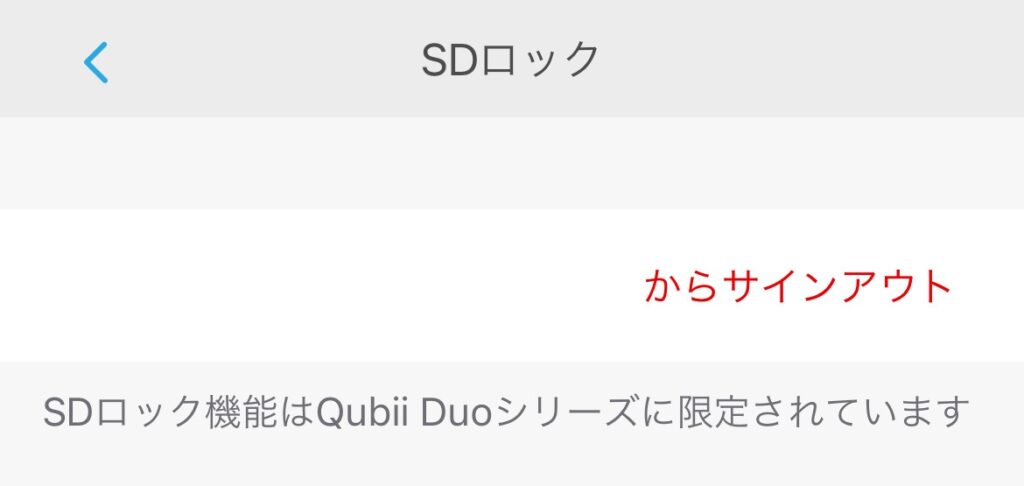
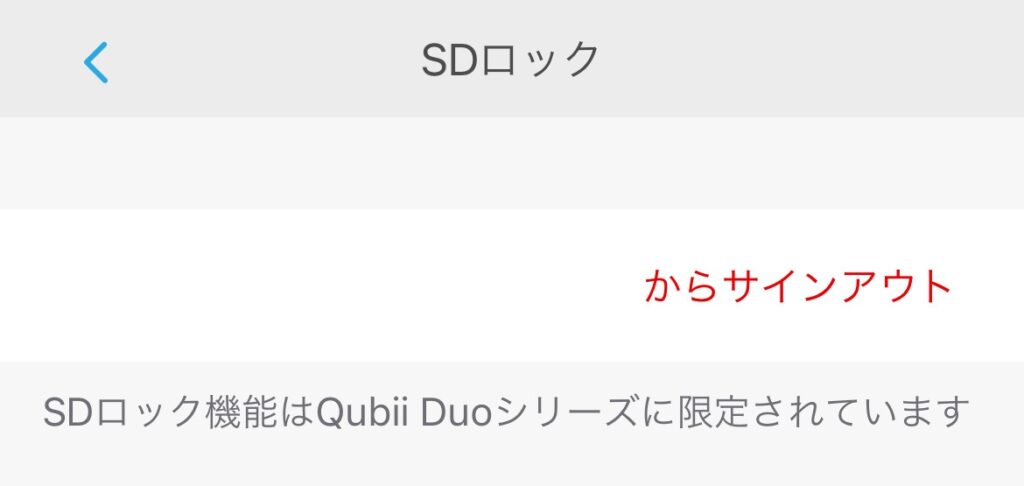
SDロックを有効にする
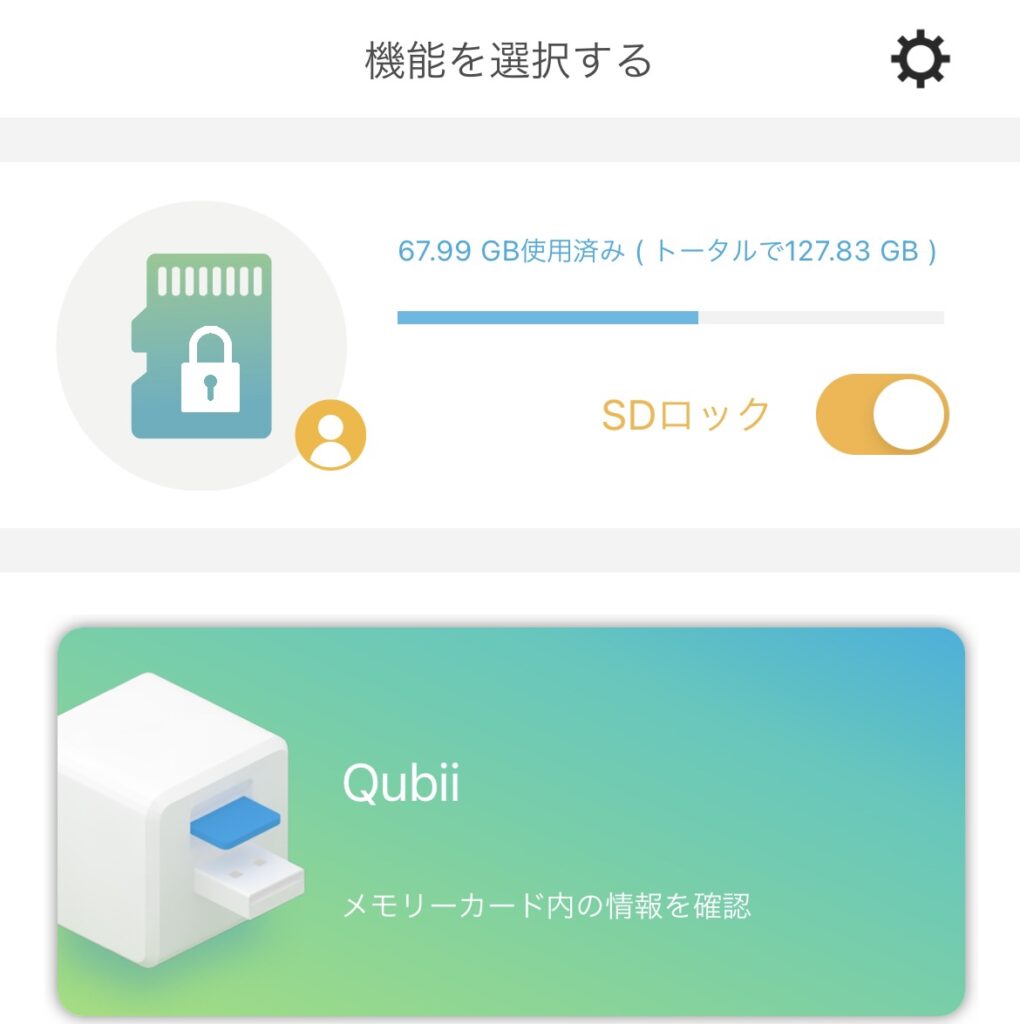
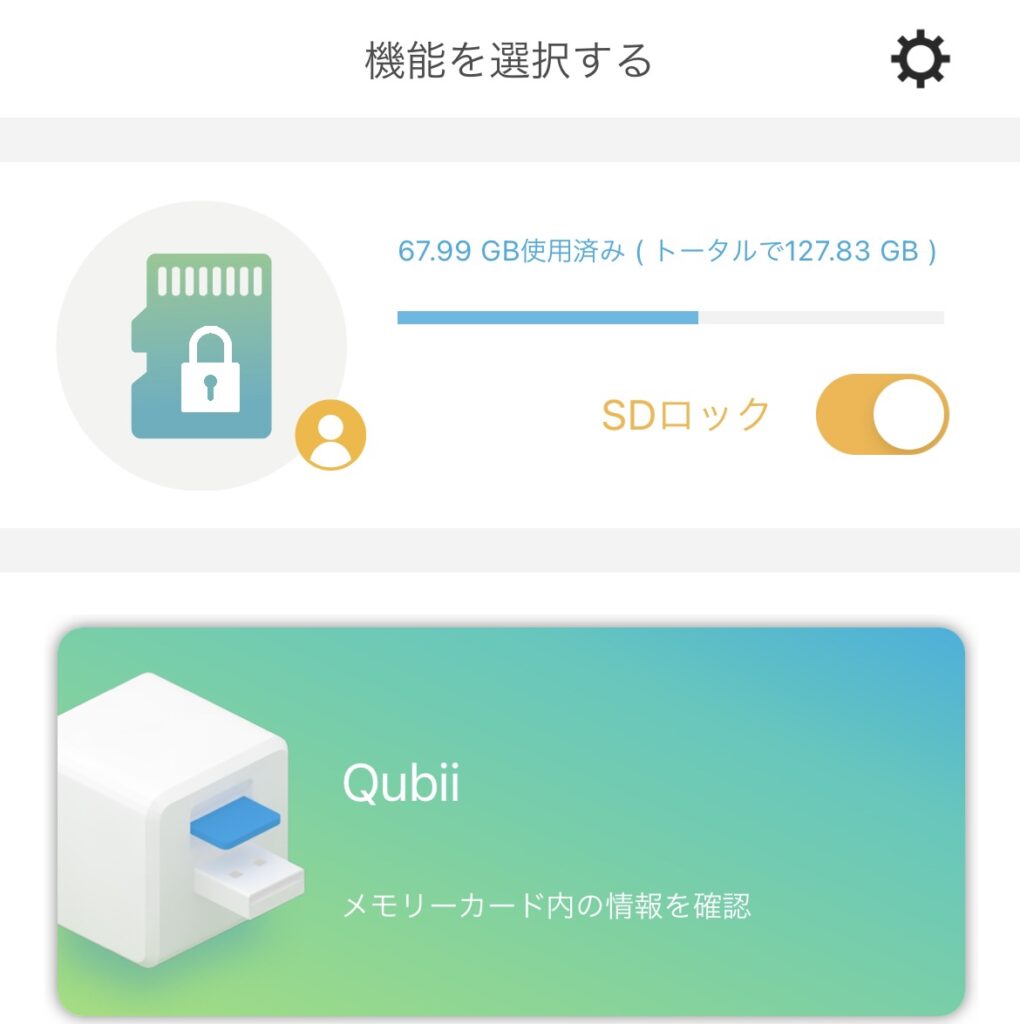
パスワード設定をして完了。
ロックを解除したい時はSDロックのボタンをタップし無効にすればOK。
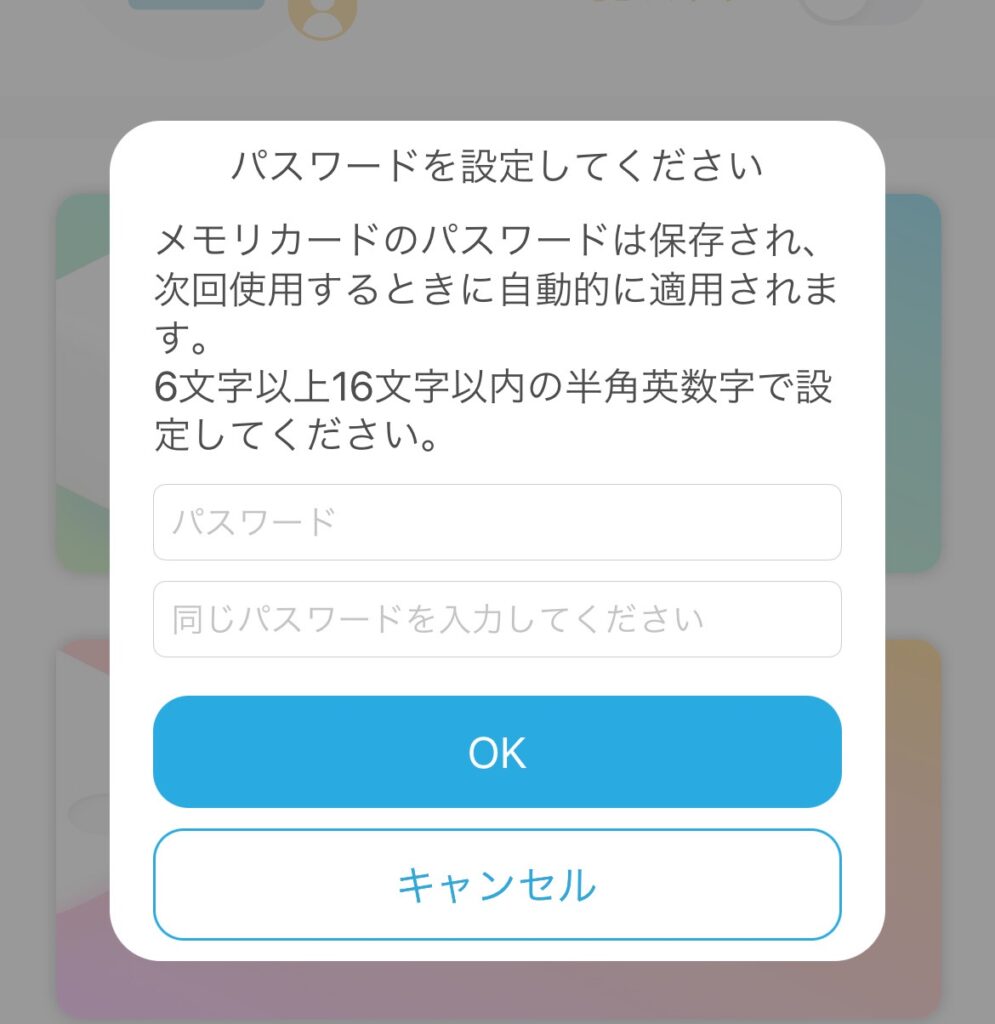
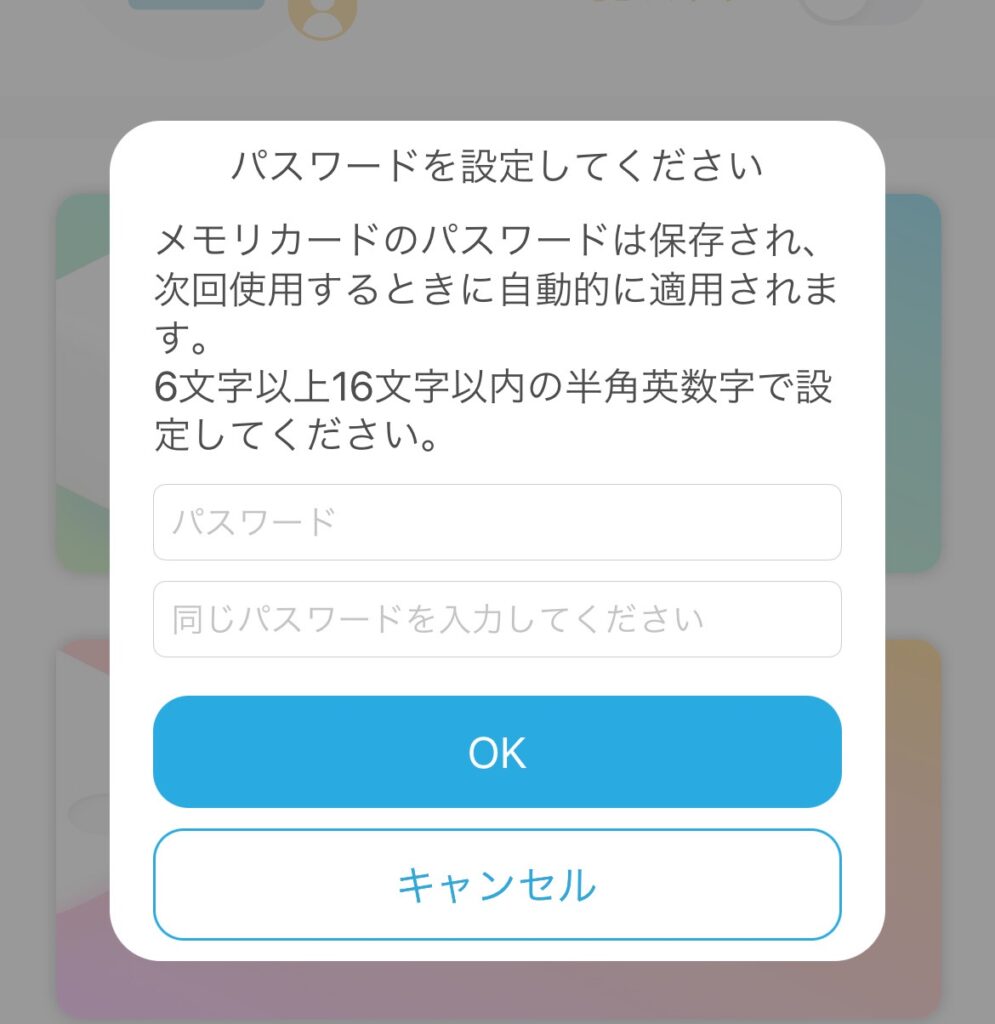
これで今使っているスマホ以外のデバイスでmicroSDカードは認識されなくなります。
PCで試したところ、microSDカードが挿入された音はしたものの何も表示はされず認識自体されていませんでした。
SDロックがかかっている状態で使用中のスマホが壊れたらどうなる?



SDロック機能、セキュリティ面ではとても良いと思うんだけど、今使ってる端末以外でSDカードが認識されないってことはスマホが故障したらSDカードのデータもダメになるってこと?
ちょっと不安に思ったのでカスタマーサポートに問い合わせてみました。
SDロックをかける時にご自身でパスワード設定します。そのパスワードを入力すれば、別のスマホでQubii ProアプリによってSDロックを解除することが出来ます。(ですので、パスワードを忘れないようにご注意下さい。)
パソコンではSDロックを解除することはできません。
Maktarカスタマーサポートより
別のスマホにQubii Proアプリを入れてパスワードを入力すればSDロックは解除できるとのこと。
これで一安心ですね!
保証期間を10年に延長しよう!
Qubii Duoの保証期間は2年間ですが、アプリから製品登録を行うと保証期間が10年に延長されます。
やっておいて損はないので登録しておきましょう。
まず、スマホとQubiiを接続してアプリを開きます。
設定マークをタップ。
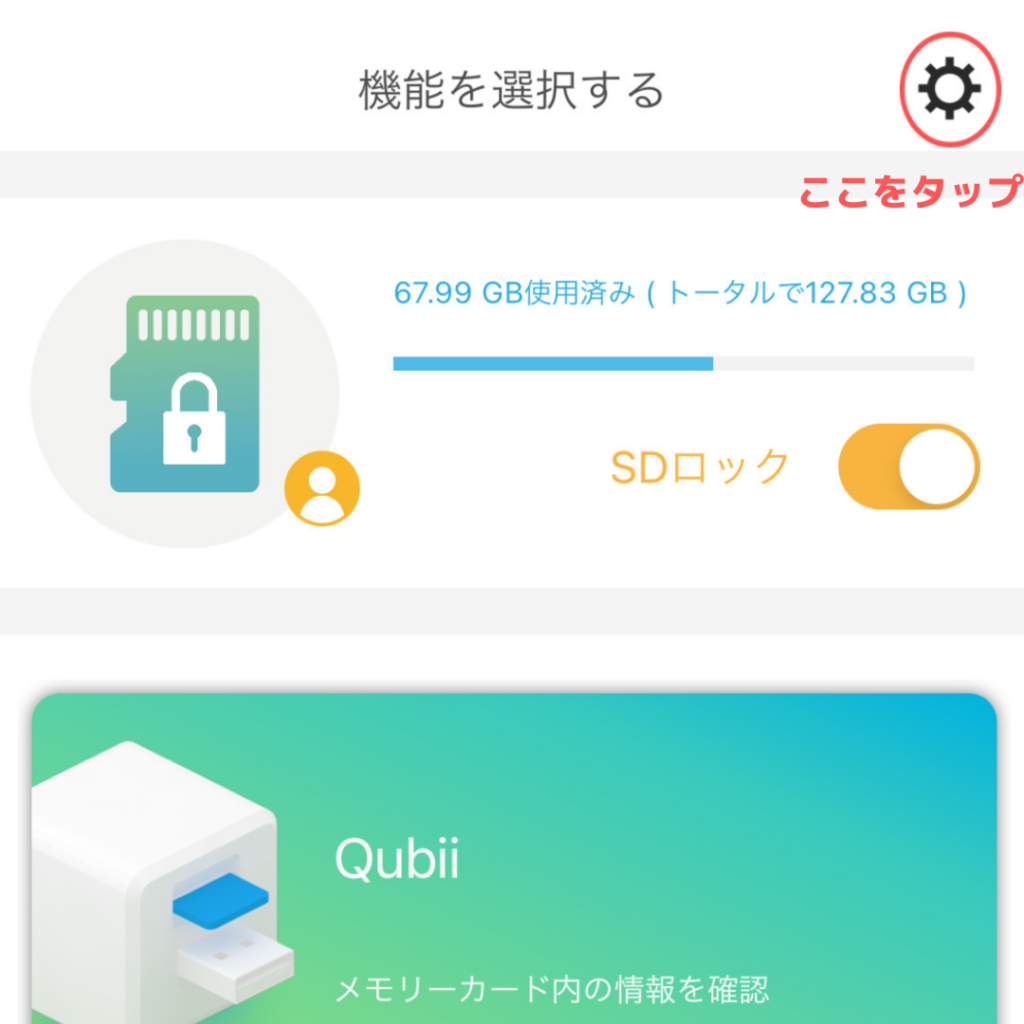
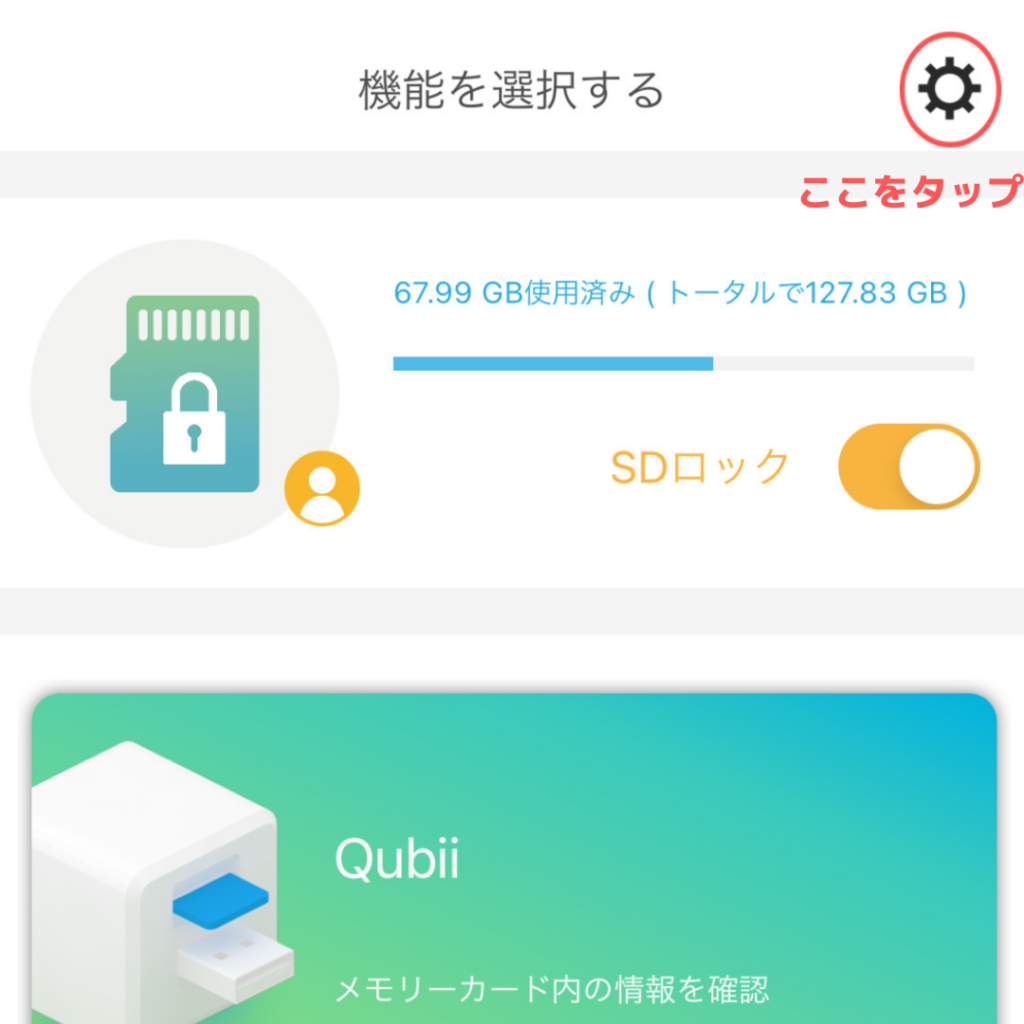
未登録をタップ
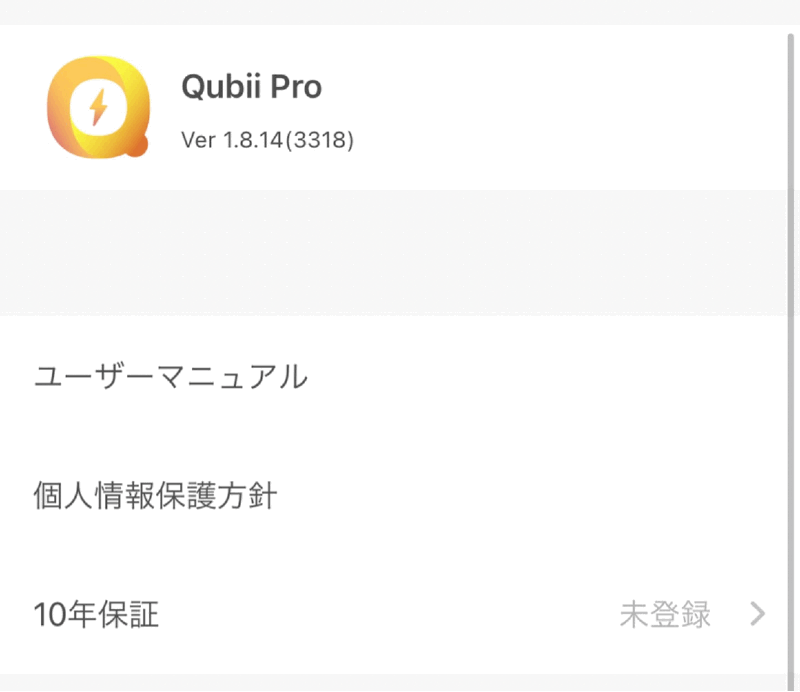
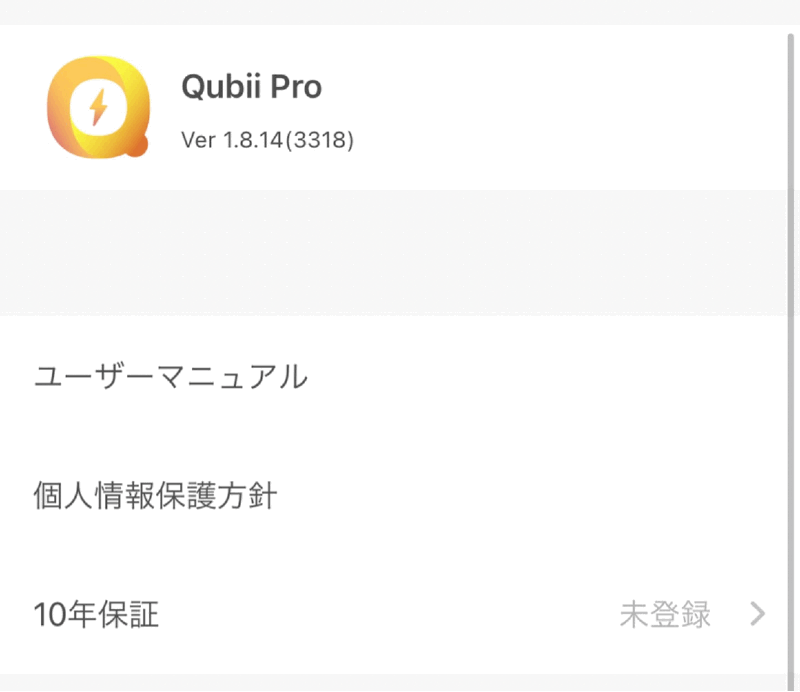
OKをタップ
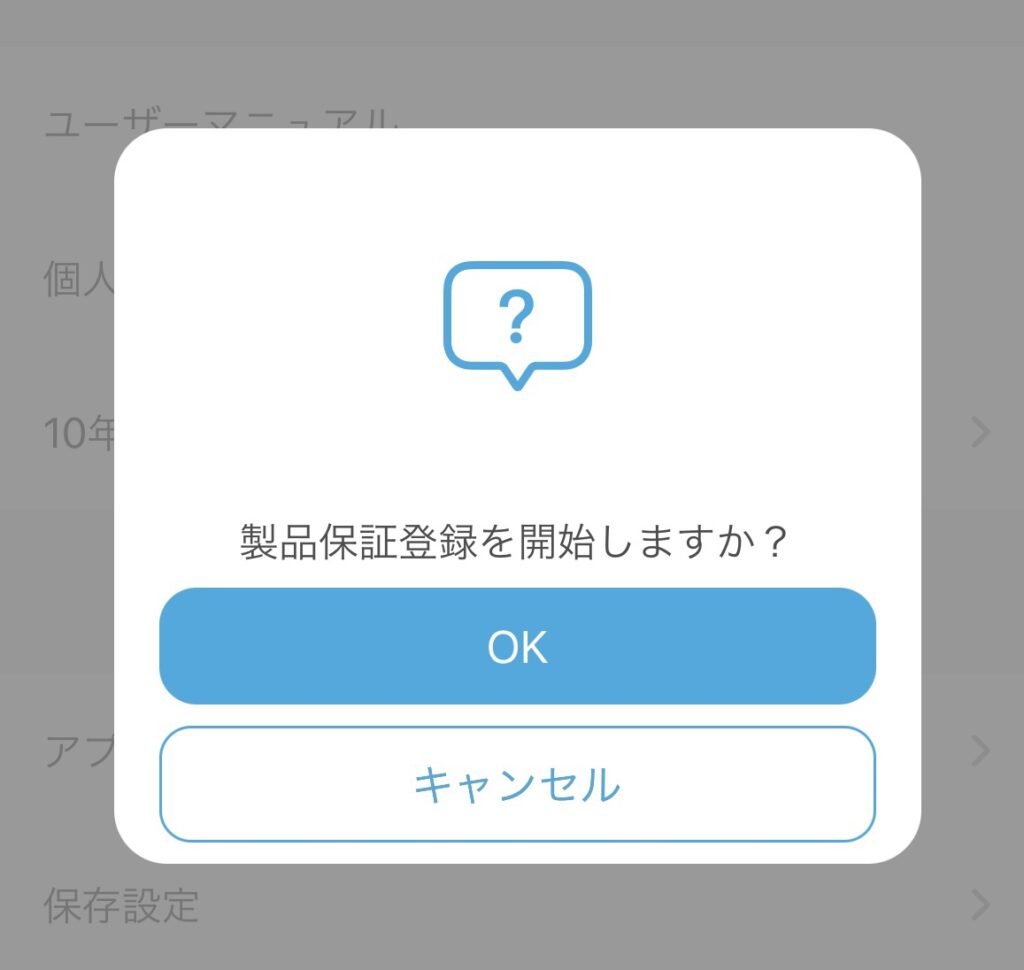
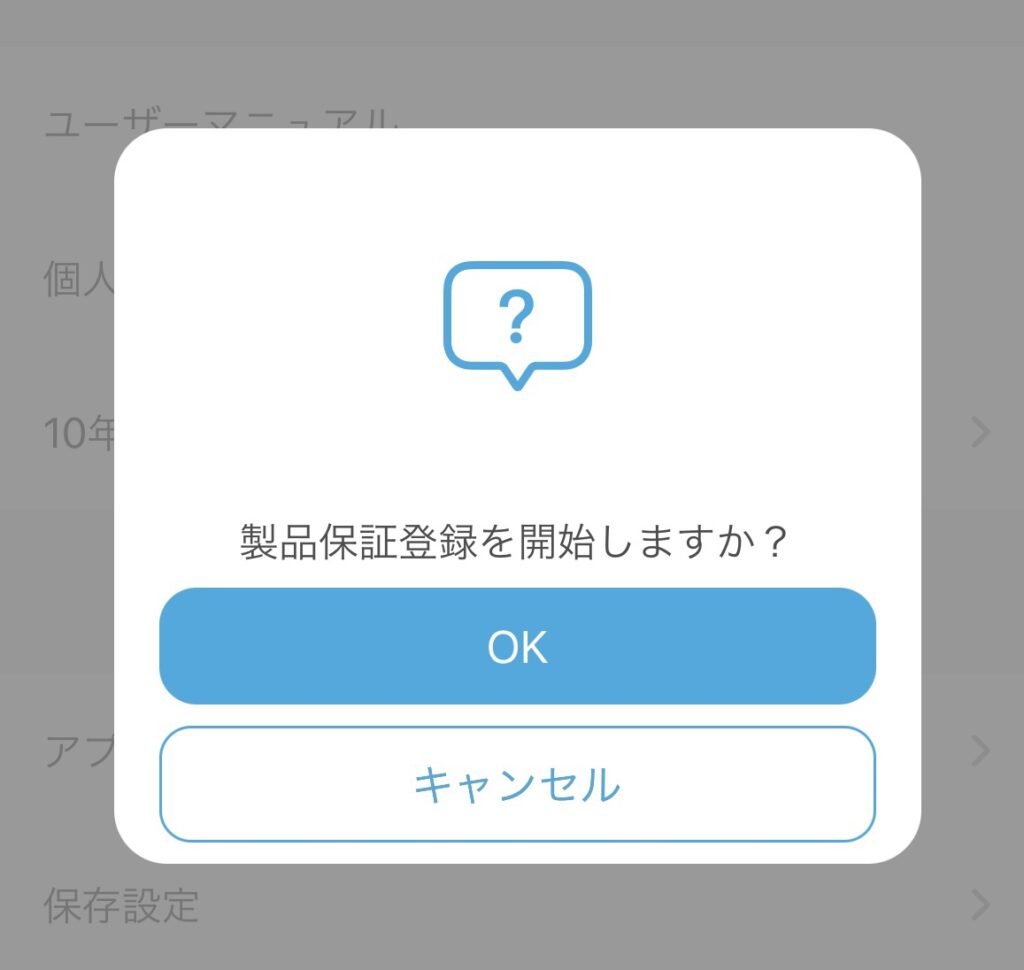
この画面になれば保証延長完了です。
登録したメールアドレスにメールが届いていることを確認してください。
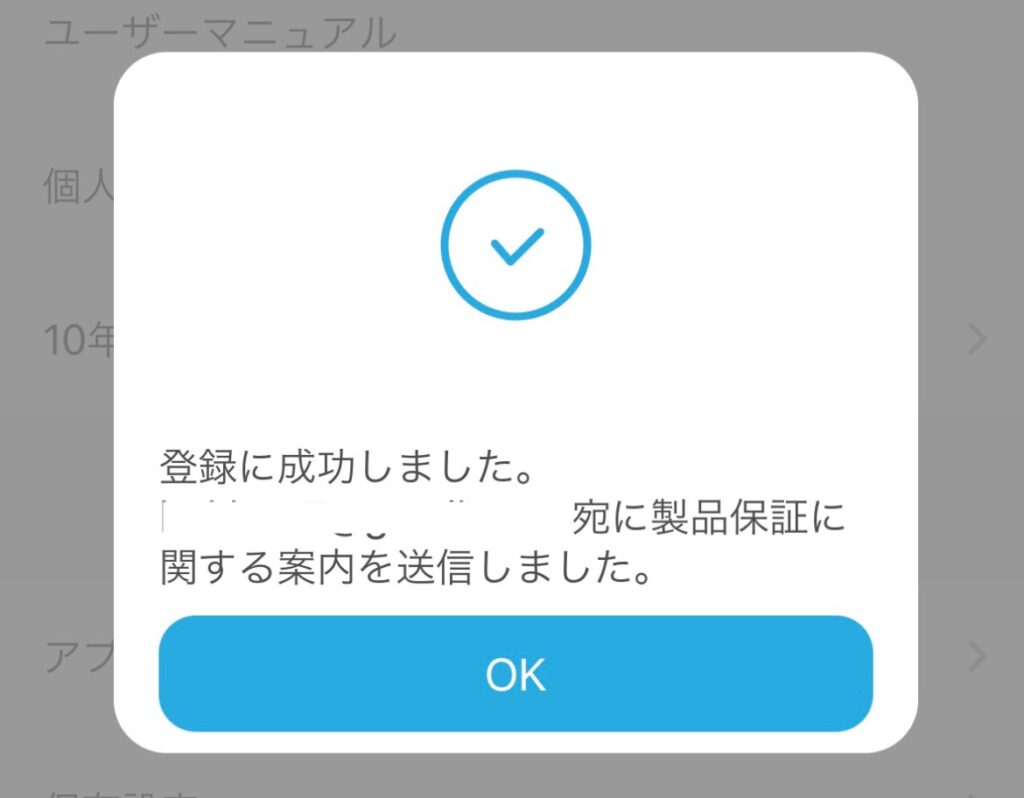
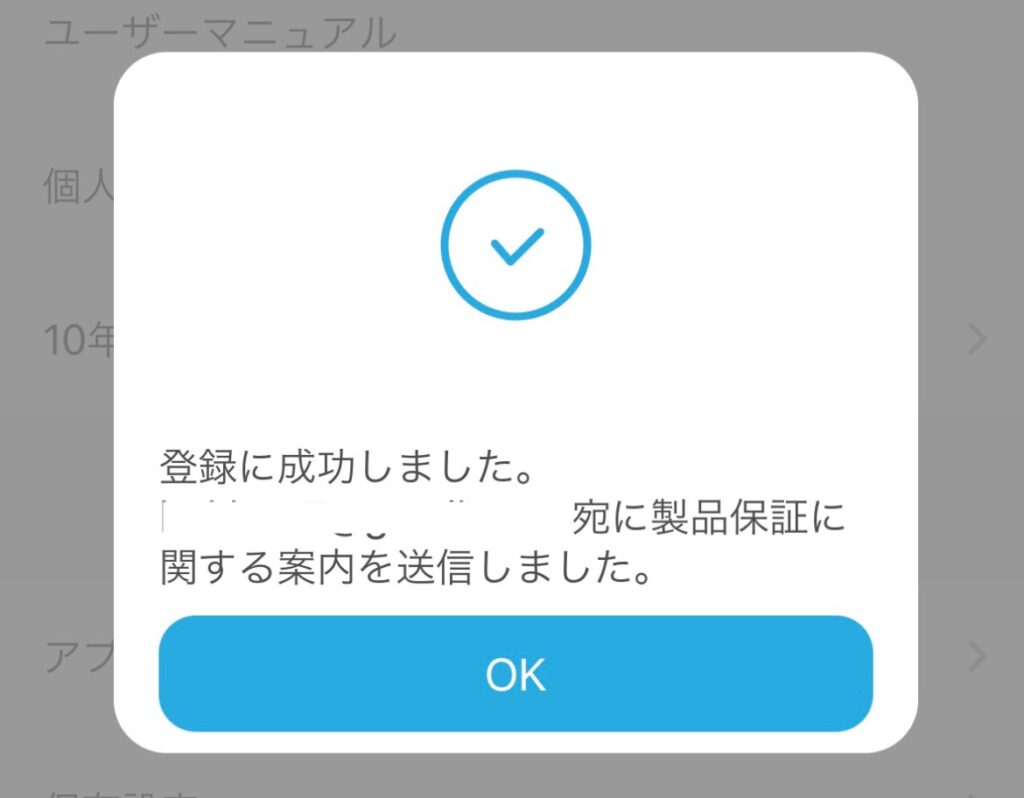
定期的なバックアップで安心してスマホを使おう!
充電しながらバックアップができるから「データが飛んだ!」なんて心配もなし。
快適なスマホライフを送りましょう!
















